理解和使用systrace
来源:互联网 发布:阿根廷04男篮名单 数据 编辑:程序博客网 时间:2024/06/04 19:29
理解和使用systrace。
一、介绍systrace
systrace是Android4.1版本之后推出的,对系统Performance分析的工具。
systrace的功能包括跟踪系统的I/O操作、内核工作队列、CPU负载以及Android各个子系统的运行状况等。在Android平台中,它主要由3部分组成:
- 内核部分:Systrace利用了Linux Kernel中的
ftrace功能。所以,如果要使用systrace的话,必须开启kernel中和ftrace相关的模块。 - 数据采集部分:Android定义了一个Trace类。应用程序可利用该类把统计信息输出给ftrace。同时,Android还有一个
atrace程序,它可以从ftrace中读取统计信息然后交给数据分析工具来处理。 - 数据分析工具:Android提供一个
systrace.py(python脚本文件,位于Android SDK目录/sdk/platform-tools/systrace中,其内部将调用atrace程序)用来配置数据采集的方式(如采集数据的标签、输出文件名等)和收集ftrace统计数据并生成一个结果网页文件供用户查看。
二、抓取systrace
有三种方式抓取systrace:
2.1 systrace.py工具
命令行的用法是:
1
python systrace.py [options] [category1] [category2] ... [categoryN]
需要装python,最好是2.7版本,避免出现问题,示例如下:
12
cd android-sdk/platform-tools/systracepython systrace.py --time=10 -o mynewtrace.html sched gfx view wm
2.1.1 options
其中options可取值:
2.1.2 category
其中category可取值:
2.2 Device Monitor(DDMS)
可以使用Eclipse或者Android Studio集成开发工具,切换到DDMS,点击devices,点击Systrace按钮:
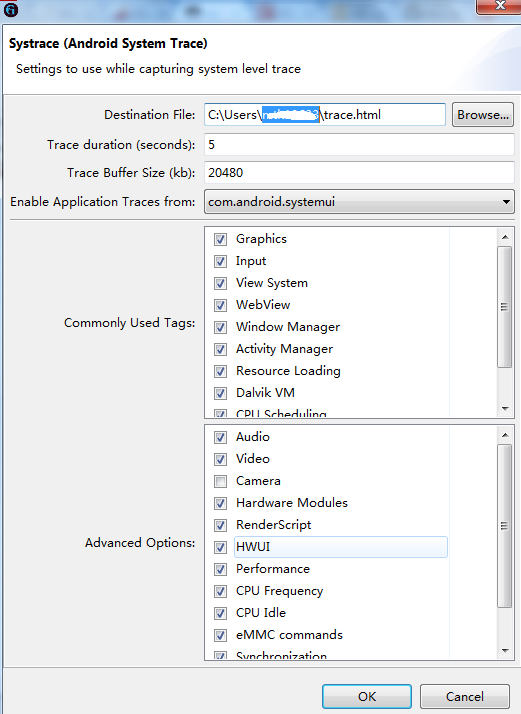
补充说明:
- Destionation file :trace输出的文件路径
- Trace duration : 配置抓取systrace的时间,通常设置5秒,并在5秒内重现问题,时间太短会导致问题重现时没有被抓到,时间太长会导致Java Heap不够而无法保存,因此在能抓到问题点的情况下,时间越小越好。
- Trace Buffer Size : Buffer Size是存储systrace的size,同样的,太小会导致信息丢失,时间太长会导致Java Heap不够而无法保存,建议20480。
- Enable Application Traces from :如果用户有自己在应用程序中加入自己的systrace log:
Trace.beginSection("newInstance"); Trace.endSection();
那么此处必须选择这个应用对应的进程名字,否则新加的systrace log不会被抓到。
三、自定义systrace
有时候为了debug方便,那么我们需要自己在apk或者framework层添加trace信息:
3.1 app层
app可以使用:
123
import android.os.Trace;Trace.beginSection(String sectionName)Trace.EndSection()
然后通过python systrace.py --app=sectionName 指定apk,或者通过ddms选择指定apk,抓取systrace分析。
3.2 Java framework层
Java Framework可以使用:
123
import android.os.Trace;Trace.traceBegin(long traceTag, String methodName)Trace.traceEnd(long traceTag)
抓取systrace分析。
3.3 Native framework层
Native Framework可以使用:最好在函数开头声明定义
12
#include <cutils/trace.h>ATRACE_CALL()
抓取systrace分析。
四、分析systrace
Google Chrome浏览器可以打开systrace,如果打不开,可以通过chrome://tracing/,然后load systrace。
以分析UI Performance为例:
4.1 Frame
每个应用都有一行专门显示frame,每一帧就显示为圆圈,正常绘制是1秒60帧,大约一帧16.6毫秒,在这个值以下是正常颜色绿色,如果超过它就会变成红色、黄色。非绿色的都说明有问题。这时需要通过’w’键放大那一帧,然后按‘m’键高亮,进一步分析问题。
对于Android 5.0(API level 21)或者更高的设备,该问题主要聚焦在UI Thread和Render Thread这两个线程当中。对于更早的版本,则所有工作在UI Thread。
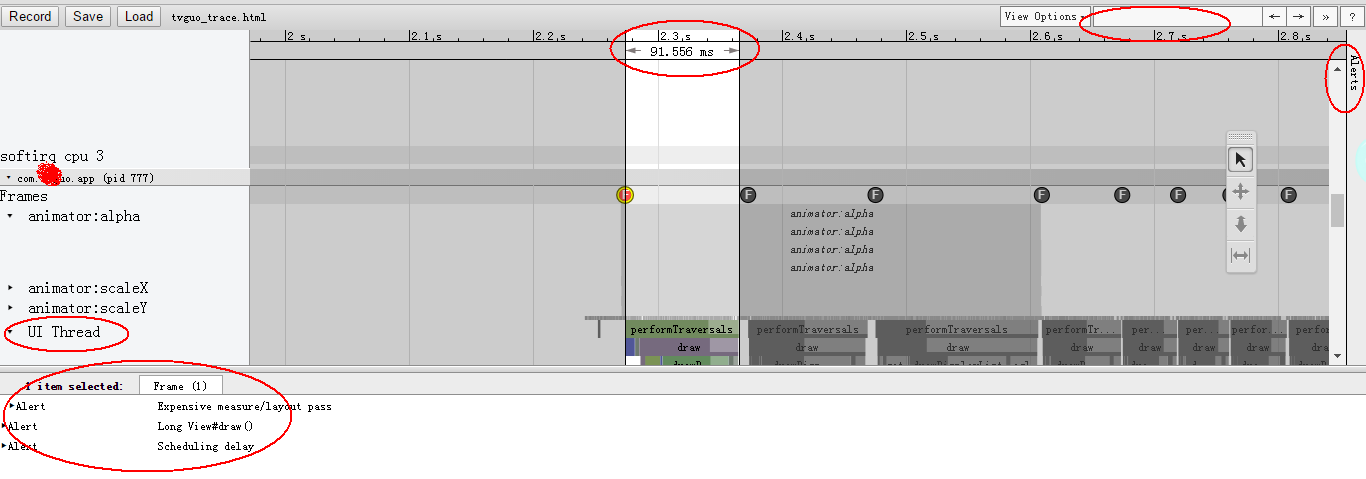
4.2 Alerts
Systrace能自动分析trace中的事件,并能自动高亮性能问题作为一个Alerts,建议调试人员下一步该怎么做。
比如对于丢帧是,点击黄色或红色的Frames圆点便会有相关的提示信息;另外,在systrace的最右上方,有一个Alerts tab可以展开,这里记录着所有的的警告提示信息。
五、快捷操作
5.1 导航操作
5.2 快捷操作
对于脚本控制台,除了能当做记事本的功能,目前还不清楚有啥功能,或许还在开发中。
5.3 模式切换
- Select mode: 双击已选定区能将所有相同的块高亮选中;(对应数字1)
- Pan mode: 拖动平移视图(对应数字2)
- Zoom mode:通过上/下拖动鼠标来实现放大/缩小功能;(对应数字3)
- Timing mode:拖动来创建或移除时间窗口线。(对应数字4)
可通过按数字1~4,用于切换鼠标模式; 另外,按住alt键,再滚动鼠标滚轮能实现放大/缩小功能。
Reference:
- https://developer.android.com/studio/profile/systrace-commandline.html
- https://developer.android.com/studio/profile/systrace.html
- http://gityuan.com/2016/01/17/systrace/
- 理解和使用systrace
- Systrace的使用和分析
- Android性能分析工具Systrace和TraceView的使用
- Android性能分析工具Systrace和TraceView的使用
- systrace使用方式
- systrace的使用
- Android systrace使用
- Systrace工具的使用
- Systrace
- 使用Systrace分析UI性能
- 使用Systrace分析UI性能
- 使用Systrace分析UI性能
- MTK Log和Systrace简介
- Android——systrace使用分析
- 如何使用monitor(DDMS)获取Systrace
- Android性能分析工具Systrace的使用
- android性能分析之Systrace的使用
- android性能分析之Systrace的使用
- 课程学习周记 第八周
- win7+django1.11.4+python3.6.1部署到apache2.4.27服务器实现局域网访问
- 【Machine Learning】笔记:Semi-supervised learning
- Unity2d组件 Sprite Renderer
- android Binder与AIDL
- 理解和使用systrace
- 高精度加法
- CSU 1810 Reverse (组合计数)
- 二级MySQL数据库程序设计考试大纲(2015年版)
- PAT1006. 换个格式输出整数 (15)
- LVS(一)
- maven基础之新建项目
- BAT脚本编写教程
- 【unity学习笔记】unity实现钩子功能


